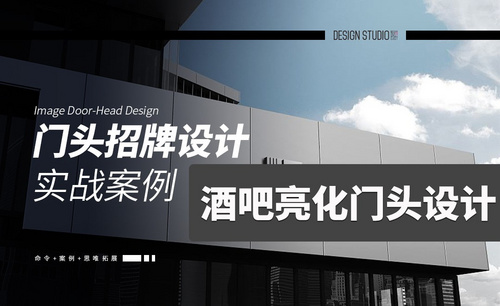网吧科技类门头如何设计
发布时间:暂无
1.我们开始第十二节课的课程,本节课是网吧科技感门头设计,我们看一下本节课的内容。
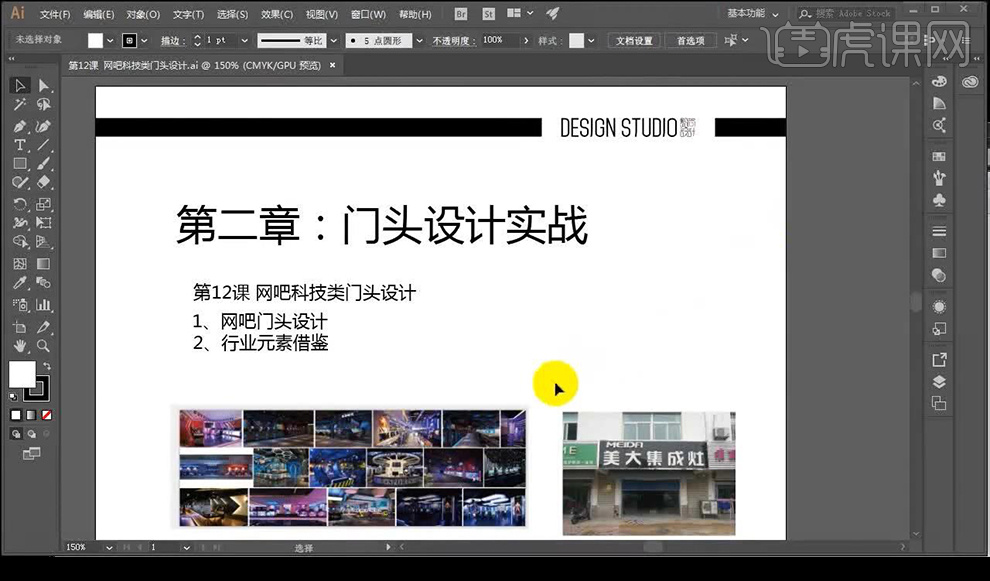
2.我们进行绘制矩形【600x167cm】然后我们进行填充黑色,然后我们输入文字,将字体进行分别调整为【造字工房力黑】【造字工房版黑】【造字工房刚艺体】【造字工房刚黑】【迷你简菱心】【腾祥细潮黑简】来进行挑选。
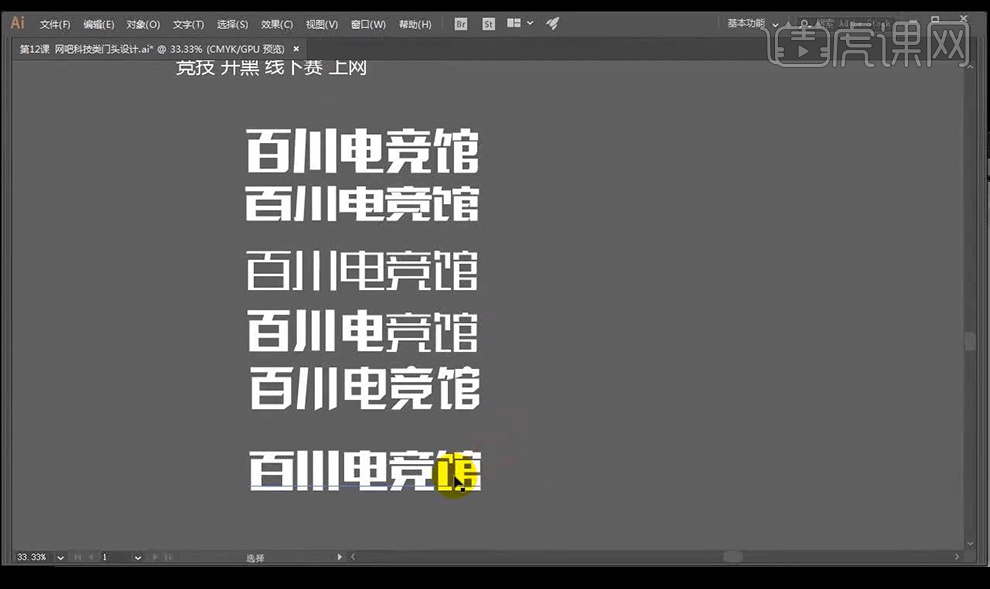
3.然后我们选择【汉仪简菱心】字体的字进行创建轮廓然后我们绘制矩形填充背景色,然后进行连接【百川】两个字。
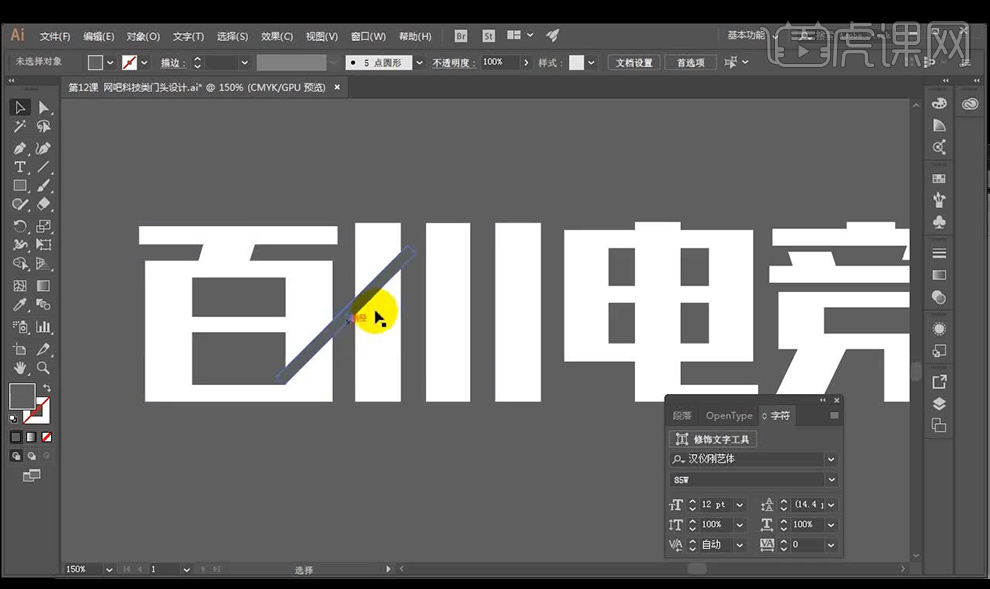
4.然后我们再进行复制矩形然后进行连接【川电】字效果如图所示。
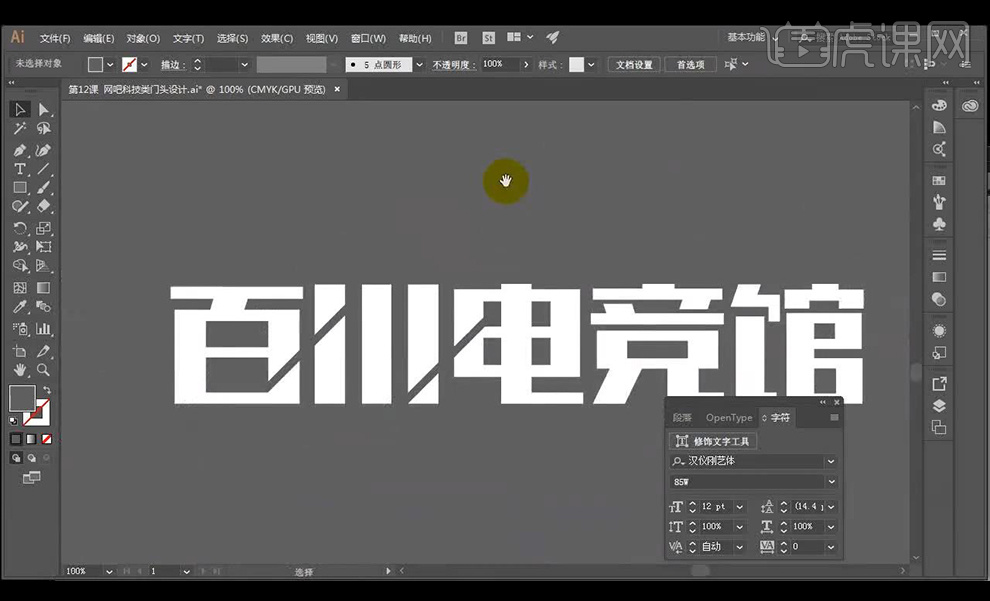
5.然后我们进行复制矩形到【竞】字的下部分进行效果如图所示。

6.然后我们进行复制矩形到【馆】字的下部分进行效果如图所示。
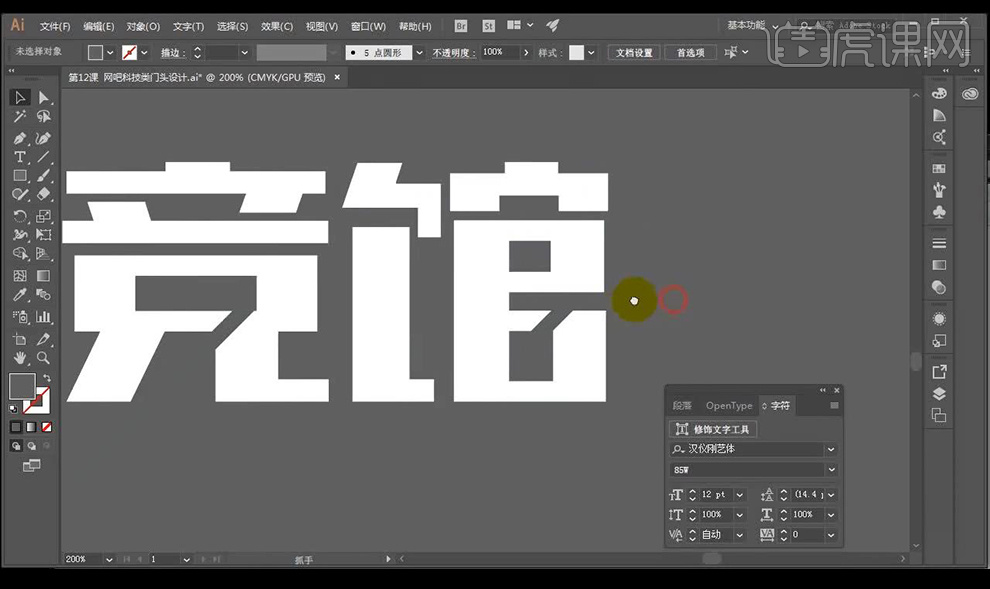
7.然后我们将我们制作好的文字进行向下复制一层,然后进行使用【形状生成器】按住【Alt 】将多余的矩形笔画删除。
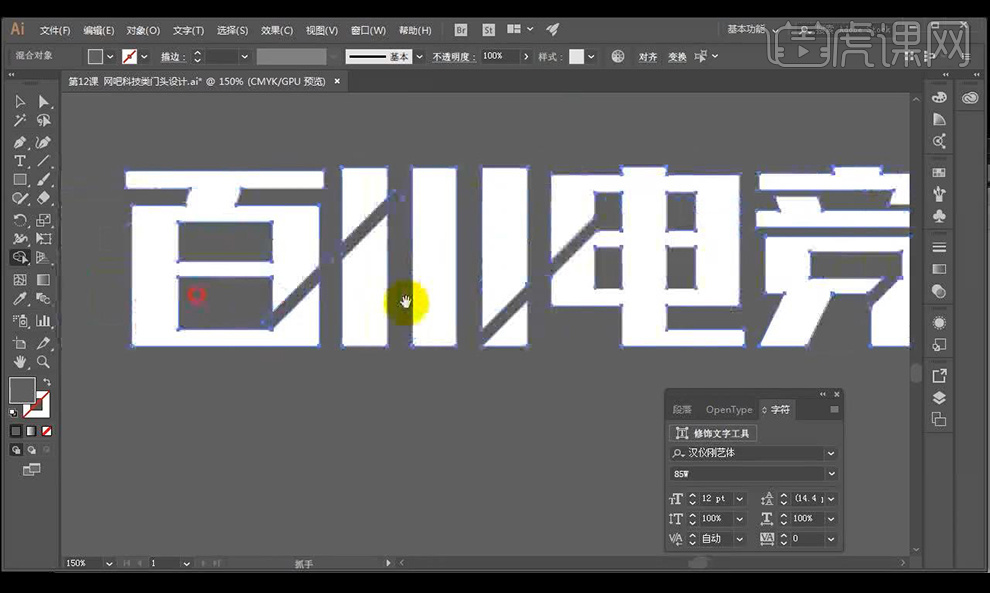
8.然后我们进行调整【竞】字底部的笔画向右移与缺口水平。
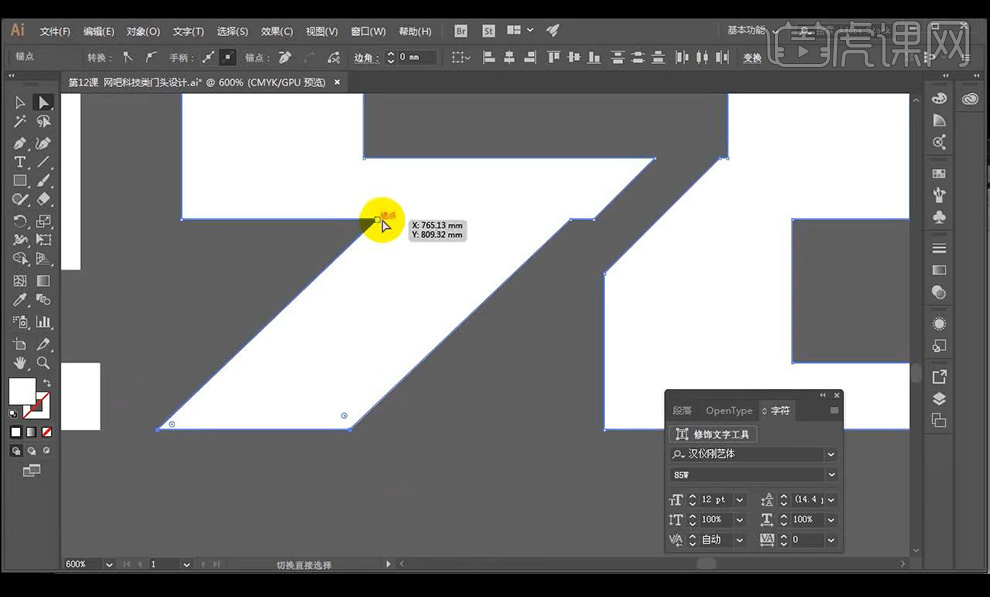
9.然后我们再进行调整【百】字进行调整上面笔画进行与缺口水平摆放,然后复制矩形进行添加缺口当做倾斜参考。
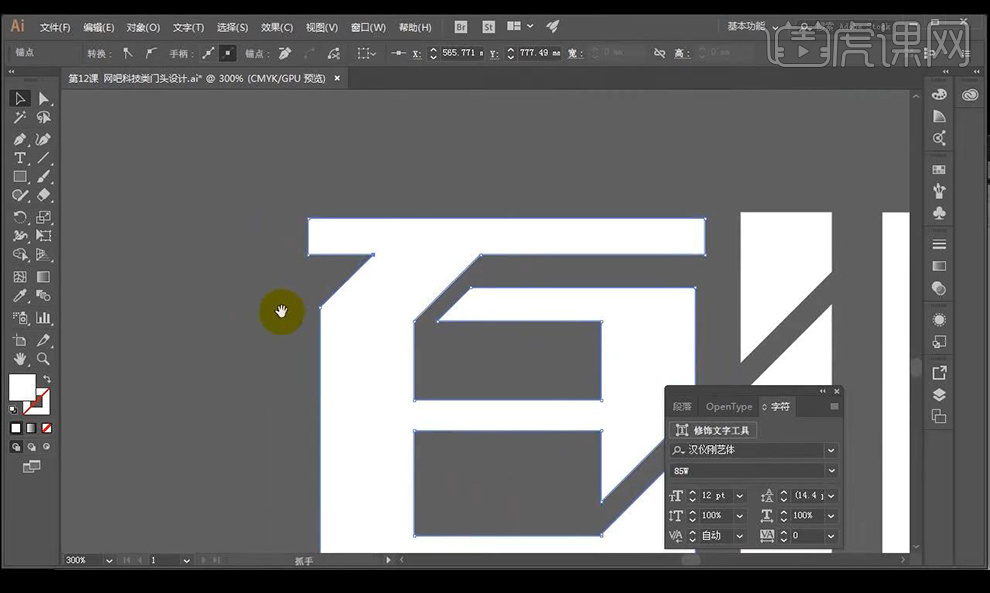
10.然后我们在【竞】字的下方进行绘制矩形然后进行删除两个锚点调整为三角形,然后进行填充黄色。
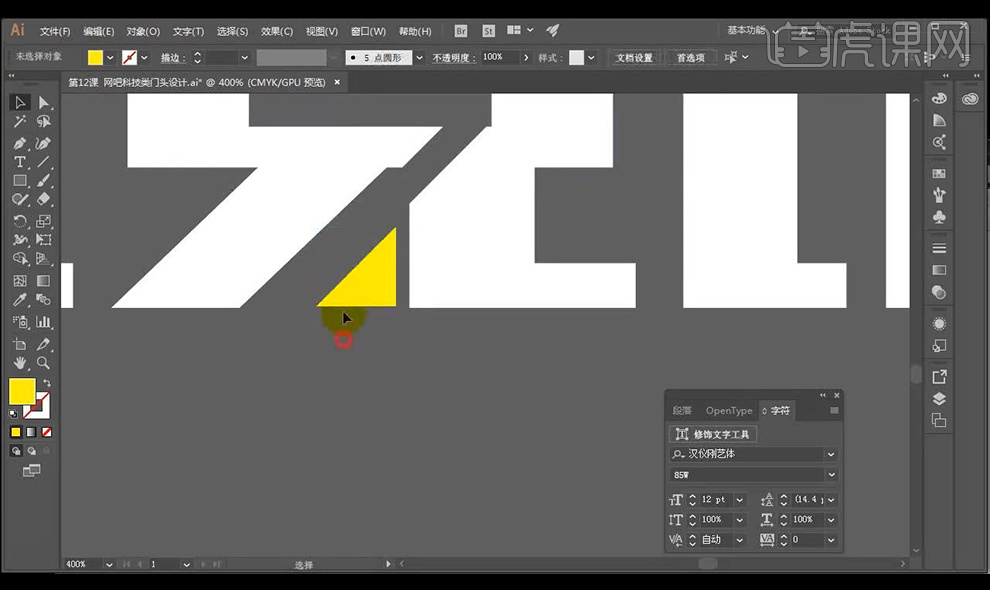
11.然后我们进行复制一层三角形到【百】字空缺处,然后进行调整三角形进行重合如图所示。
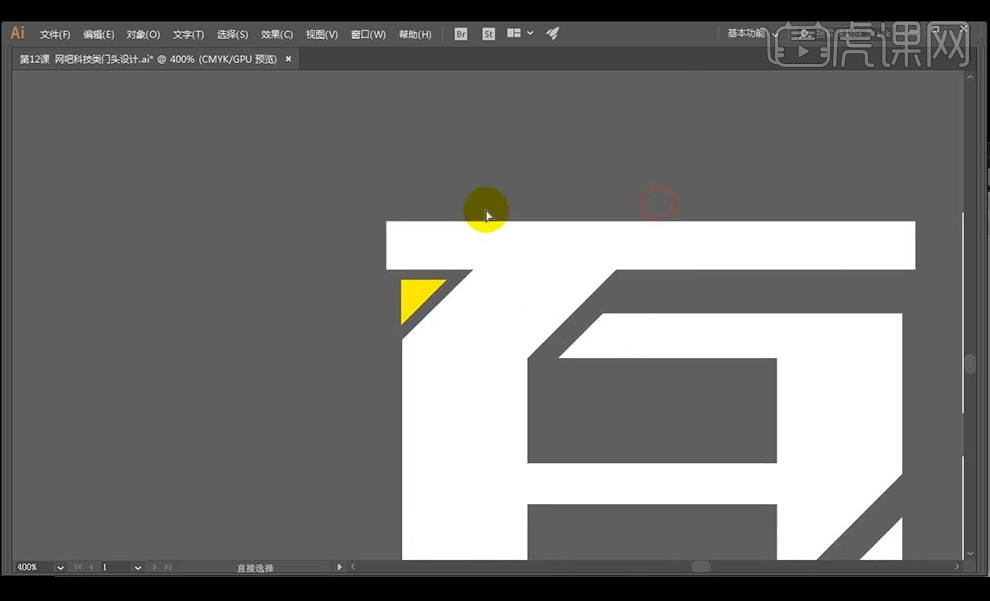
12.然后我们将店名拖入黑色矩形当中,然后我们使用【钢笔工具】进行绘制路径添加白色描边。
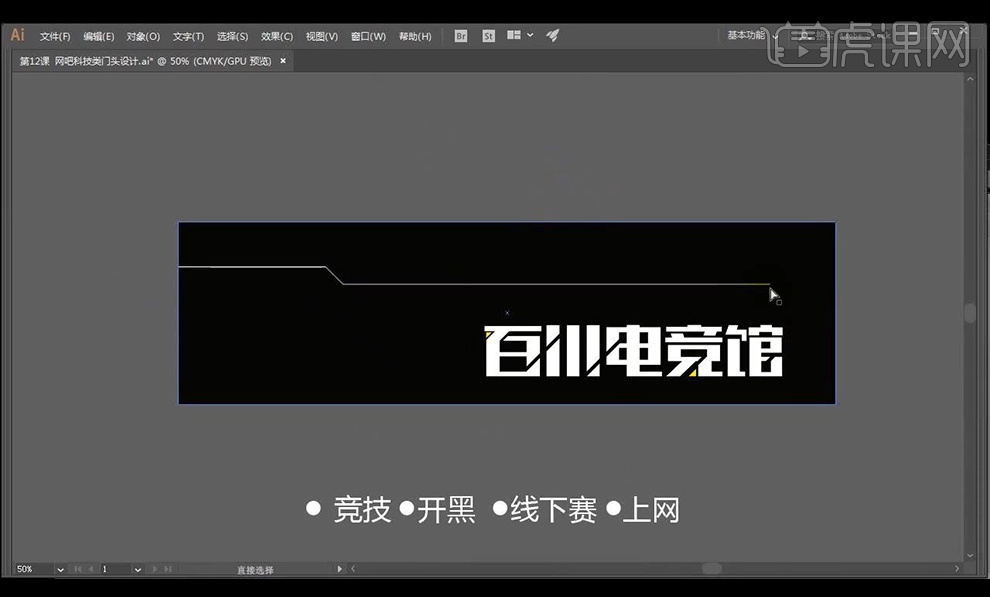
13.然后我们使用【钢笔工具】进行绘制剩下的路径添加黄色描边。
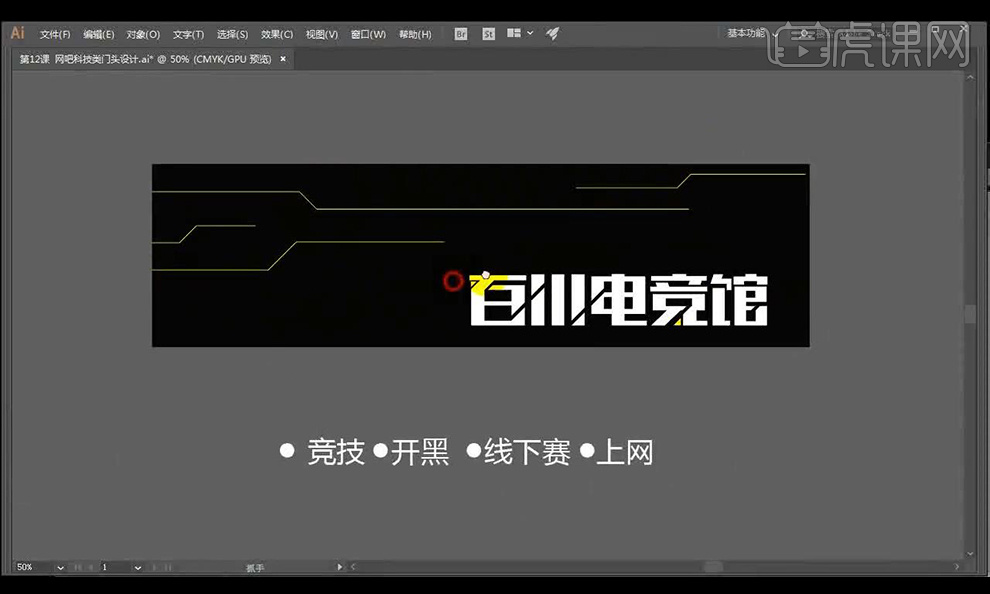
14.我们将文字修改为四排,然后进行点击【对象】-【拼合不透明度】,然后进行【取消编组】。
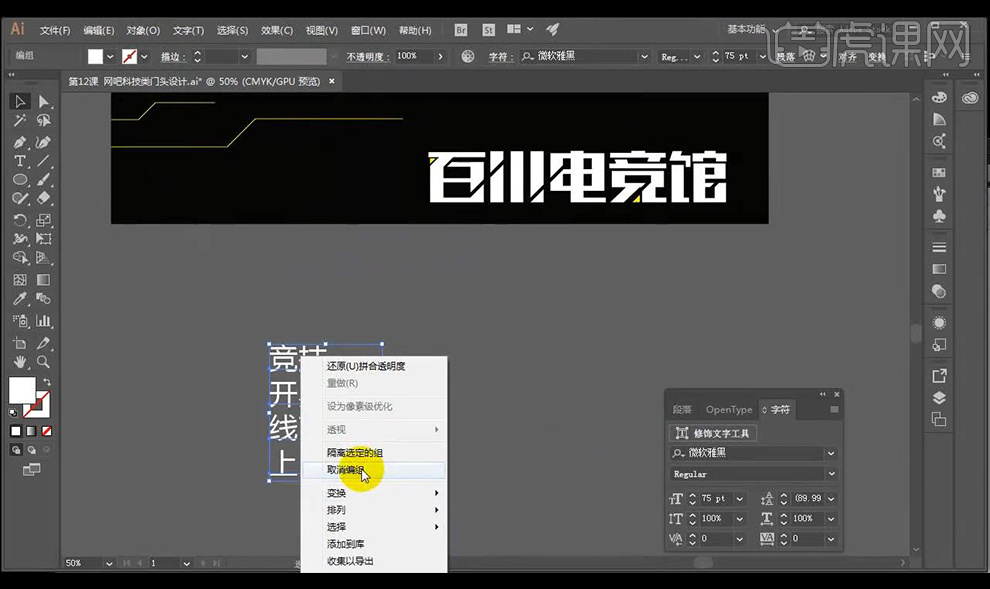
15.然后我们将文字调整到我们绘制路径线的端头进行摆放,然后绘制圆形摆放到端点部分。
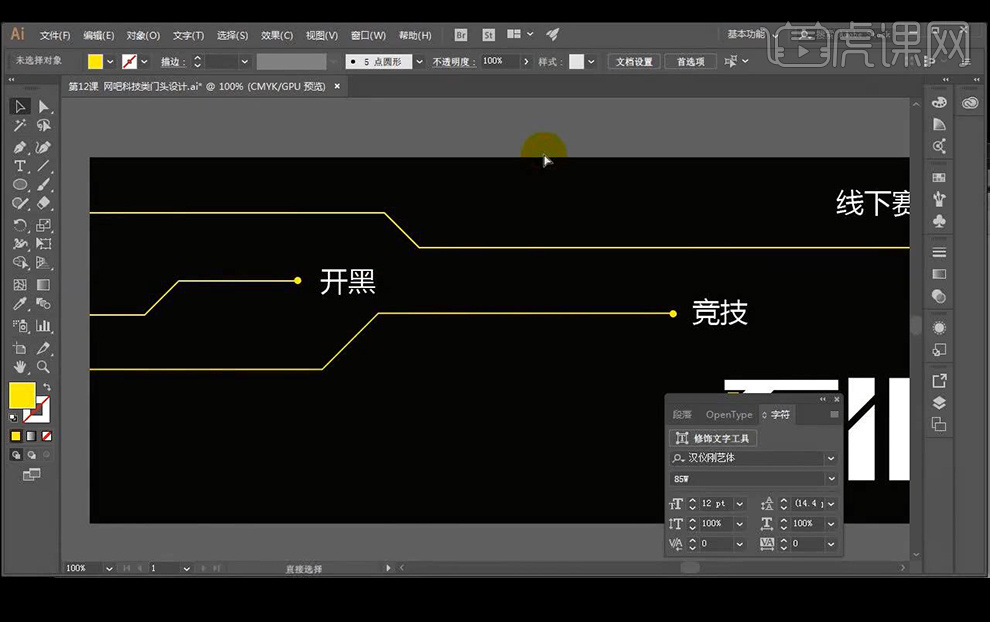
16.那我们本节课就到这里,我们下节课继续。